Πώς να αποκτήσετε καθημερινά δωρεάν wallpapers για Android από την Google
Με την εφαρμογή Wallpapers(Wallpapers) της Google , μπορείτε να λαμβάνετε μια νέα ταπετσαρία για τη συσκευή σας Android κάθε μέρα, δωρεάν. Αν βαριέστε εύκολα τις εικόνες στην αρχική(Home) οθόνη και στην οθόνη κλειδώματος(Lock) , αλλά δεν βρίσκετε χρόνο να τις αλλάξετε ή αν θέλετε να εκπλήσσεστε καθημερινά από την εφαρμογή ταπετσαρίας με φωτογραφίες από τις αγαπημένες σας κατηγορίες, τότε αυτή είναι η εφαρμογή για σενα. Δείτε πώς μπορείτε να βρείτε την εφαρμογή Wallpapers , να χρησιμοποιήσετε τις εικόνες της ως φόντο και να τη ρυθμίσετε ώστε να σας παρέχει νέες ταπετσαρίες για το Android σας κάθε μέρα:
ΣΗΜΕΙΩΣΗ:(NOTE:) Για αυτό το σεμινάριο, χρησιμοποιήσαμε μια συσκευή ASUS ZenFone Max Pro με Android 9 Pie . Οι διαδικασίες είναι παρόμοιες σε όλες τις συσκευές που λειτουργούν με Android, επομένως θα πρέπει να είστε έτοιμοι να πάτε ακόμα κι αν έχετε smartphone από τη Samsung , τη Huawei , τη Xiaomi ή κάποιον άλλο κατασκευαστή.
Πρώτα(First) πράγματα πρώτα: Εγκαταστήστε την εφαρμογή Wallpapers από το Google Play Store
Η εφαρμογή Wallpapers είναι διαθέσιμη δωρεάν στο Google Play Store , προσφέροντάς σας εύκολη πρόσβαση σε πολλές εκπληκτικές συλλογές εικόνων. Για να ξεκινήσετε, ανοίξτε το Play Store(open the Play Store) και αναζητήστε το ή μεταβείτε απευθείας στη σελίδα της εφαρμογής Wallpapers(the page of the Wallpapers app) . Στη συνέχεια, πατήστε Εγκατάσταση(Install) για να το αποκτήσετε στο smartphone ή το tablet σας Android .
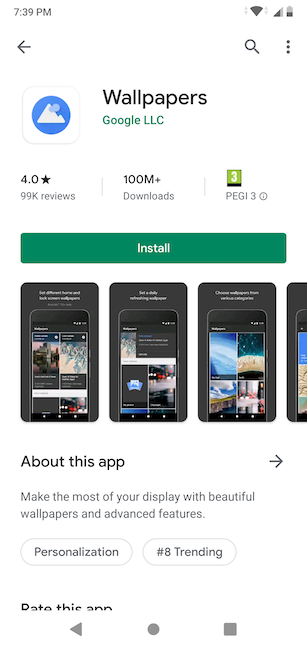
Αφού το εγκαταστήσετε, ανοίξτε το από τη σελίδα του στο Google Play ή την οθόνη Όλες οι εφαρμογές .(All Apps)
Πώς να χρησιμοποιήσετε την εφαρμογή Wallpapers για να ορίσετε μια προσαρμοσμένη ταπετσαρία
Το Wallpapers(Wallpapers) σάς δίνει πρόσβαση στην εκπληκτική συλλογή εικόνων που κόβει την ανάσα, ενώ συγκεντρώνει επίσης όλες τις προϋπάρχουσες ταπετσαρίες σας μαζί σε μία εφαρμογή. Εκτός από τους κανονικούς φακέλους (στην περίπτωσή μας - Οι φωτογραφίες μου(My photos) , Ταπετσαρίες στη συσκευή(On-device wallpapers) , Ζωντανές ταπετσαρίες(Live wallpapers) , Ταπετσαρίες(Wallpapers) ), όταν ανοίγετε την εφαρμογή Wallpapers , μπορείτε επίσης να περιηγηθείτε στη συλλογή εικόνων που ενημερώνεται συνεχώς.

Κάντε κύλιση(Scroll) προς τα κάτω για να δείτε τις εννέα κατηγορίες που προσφέρει η εφαρμογή: Τοπία(Landscapes) , Υφές(Textures) , Ζωή(Life) , Γη(Earth) , Τέχνη(Art) , Αστικά(Cityscapes) τοπία , Γεωμετρικά σχήματα(Geometric shapes) , Μονόχρωμα χρώματα(Solid colors) και Θαλασσινά τοπία(Seascapes) . Οι αγαπημένες μας εικόνες βρίσκονται στην ενότητα Υφές(Textures) και ζωή(Life) , αλλά μπορείτε να πατήσετε για να περιηγηθείτε σε κάθε κατηγορία και να βρείτε φωτογραφίες που ταιριάζουν στις προτιμήσεις και το στυλ σας.
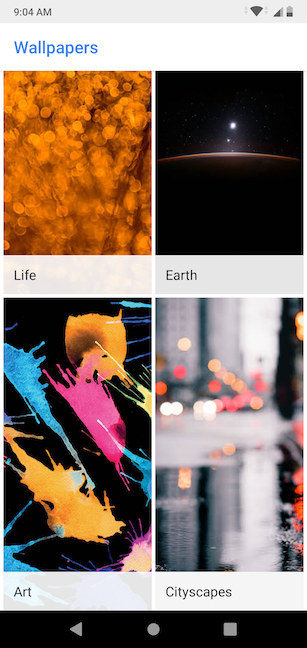
Νέες(New) ταπετσαρίες προστίθενται συνεχώς στην εφαρμογή, επομένως κάθε τόσο, ελέγχουμε τις αγαπημένες μας κατηγορίες για εκπληκτικές φρέσκες φωτογραφίες. Πατήστε(Tap) σε μια εικόνα που τραβάει το μάτι σας για να δείτε καλύτερα.
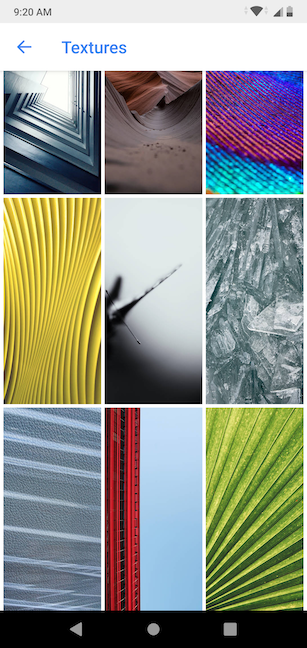
Όταν ανοίγετε την εικόνα σε πλήρη οθόνη, ο συγγραφέας της εμφανίζεται στο κάτω μέρος.
Πατήστε στην επιλογή Ορισμός ταπετσαρίας(Set wallpaper) στην επάνω δεξιά γωνία, εάν θέλετε να χρησιμοποιήσετε τη φωτογραφία ως την τρέχουσα ταπετσαρία σας.

Τώρα πρέπει να αποφασίσετε εάν θέλετε η ταπετσαρία να εμφανίζεται στην αρχική οθόνη(Home screen) , στην οθόνη κλειδώματος(Lock screen) ή και στα δύο(Both) .

ΣΥΜΒΟΥΛΗ:(TIP:) Υπάρχουν άλλοι τρόποι για να ορίσετε μια προσαρμοσμένη ταπετσαρία στο Android σας και τους καλύπτουμε όλους με 4 τρόπους για να αλλάξετε την ταπετσαρία στο smartphone Android σας(4 ways to change the wallpaper on your Android smartphone) .
Πώς να χρησιμοποιήσετε την εφαρμογή Wallpapers για να αποκτήσετε μια καθημερινή ταπετσαρία
Το καλύτερο πράγμα για την εφαρμογή Wallpapers είναι μακράν η δυνατότητα Καθημερινής ταπετσαρίας(Daily wallpaper) . Μπορείτε να βάλετε την εφαρμογή να αλλάζει την ταπετσαρία σας με άλλη εικόνα από την ίδια κατηγορία κάθε 24 ώρες. Για να το ρυθμίσετε, ανοίξτε την αγαπημένη σας από τις εννέα κατηγορίες που συνοδεύουν την εφαρμογή ( Τοπία(Landscapes) , Υφές(Textures) , Ζωή(Life) , Γη(Earth) , Τέχνη(Art) , Αστικά(Cityscapes) τοπία , Γεωμετρικά σχήματα(Geometric shapes) , Συμπαγή χρώματα(Solid colors) ή Θαλασσινά(Seascapes) ) και πατήστε το κουμπί Ημερήσια ταπετσαρία(Daily wallpaper) στο επάνω μέρος αριστερά.
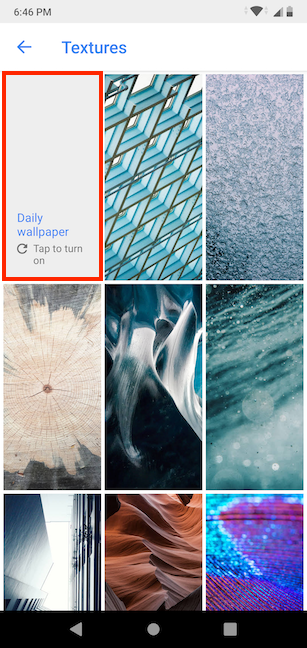
Ενημερώνεστε ότι η "Ταπετσαρία θα αλλάζει αυτόματα κάθε μέρα("Wallpaper will change automatically every day) . " Αφήστε επιλεγμένο το πλαίσιο εάν θέλετε να "Λήψη μελλοντικών ταπετσαριών μόνο μέσω Wi-Fi ("Download future wallpapers on Wi-Fi only)" , διασφαλίζοντας έτσι ότι δεν θα λάβετε απροσδόκητες χρεώσεις δεδομένων. Στη συνέχεια, πατήστε Συνέχεια(Continue) .

Στη συνέχεια, η εφαρμογή σάς μεταφέρει σε μία από τις διαθέσιμες ταπετσαρίες της από την επιλεγμένη κατηγορία. Πατήστε την επιλογή Ορισμός ταπετσαρίας(Set wallpaper) από την επάνω δεξιά γωνία.

Τώρα μπορείτε να επιλέξετε εάν θέλετε να έχετε μια νέα καθημερινή ταπετσαρία τόσο στην "Αρχική οθόνη και στην οθόνη κλειδώματος("Home screen and lock screen) " ή(") εάν θέλετε να ενεργοποιήσετε τη λειτουργία μόνο για την Αρχική οθόνη(Home screen) σας .

Τώρα μπορείτε να κλείσετε την εφαρμογή Wallpapers και να απολαμβάνετε μια νέα ταπετσαρία κάθε μέρα στο smartphone ή το tablet σας Android .
ΣΥΜΒΟΥΛΗ:(TIP:) Για να μάθετε άλλους τρόπους προσαρμογής της αρχικής οθόνης του (Home screen)Android σας , διαβάστε 7 τρόπους εξατομίκευσης της αρχικής οθόνης του smartphone ή του tablet Android(7 ways to personalize the home screen of your Android smartphone or tablet) .
Ποιες άλλες κατηγορίες θα θέλατε να δείτε;
Όσο περνάει ο καιρός, παρατηρήσαμε ότι η επίσημη εφαρμογή Wallpapers της (Wallpapers)Google ενημερώνεται συνεχώς με νέες εικόνες και νέες κατηγορίες. Ανυπομονούμε για νέες συλλογές εντυπωσιακών εικόνων και δεν μπορούμε να μην αναρωτηθούμε ποιες θα είναι αυτές. Τι γίνεται με εσάς; Σας αρέσουν οι τρέχουσες κατηγορίες; Είστε επίσης ενθουσιασμένοι να δείτε τι θα ακολουθήσει; Ποιες άλλες κατηγορίες ταπετσαριών θα θέλατε να δείτε; Αφήστε μας ένα σχόλιο με τις προτιμήσεις σας παρακάτω.
Related posts
Πώς να απενεργοποιήσετε το Google Assistant στο Android
Πώς να εξατομικεύσετε τη ροή Google Discover στο smartphone Android
Πώς να ενεργοποιήσετε ή να απενεργοποιήσετε τη σκοτεινή λειτουργία του Facebook -
Πώς να καρφιτσώσετε παιχνίδια Steam για να ξεκινήσετε στα Windows 10 -
Πώς να αλλάξετε τη γλώσσα στο Netflix (7 τρόποι)
Πώς να κάνετε διαφανή το PowerShell και τη Γραμμή εντολών
Πώς να δημιουργήσετε μια προφύλαξη οθόνης με το IrfanView, στα Windows
Πώς να αλλάξετε το πρότυπο προβολής φακέλου στην Εξερεύνηση αρχείων των Windows 10
Τι είναι το RGB; Πως χρησιμοποιείται? Τι γίνεται με τον φωτισμό RGB;
Πώς να αλλάξετε ένα εικονίδιο φακέλου στα Windows 10 σε 3 εύκολα βήματα
Πώς να καρφιτσώσετε στο μενού "Έναρξη" στα Windows 11 -
Η θέση των ταπετσαριών των Windows 10 για την επιφάνεια εργασίας και την οθόνη κλειδώματος
Πώς να ανοίξετε την επικάλυψη Xbox; Ποια είναι η συντόμευση του Xbox Game Bar;
Πώς να δημιουργήσετε τη δική σας προφύλαξη οθόνης με τη Συλλογή φωτογραφιών των Windows
Πώς να προσθέσετε ή να αφαιρέσετε γραφικά στοιχεία από το Android: Όλα όσα πρέπει να γνωρίζετε
Πώς να επεξεργαστείτε το μενού WinX, στα Windows 11 και Windows 10
5 τρόποι για να κάνετε διπλό κλικ με ένα μόνο κλικ στα Windows
Πώς να προσαρμόσετε το μενού Γρήγορες ρυθμίσεις Android
Προσαρμογή αρχικής οθόνης Android σε 6 εύκολα βήματα
Επιδιόρθωση προβλήματος: Πώς μπορώ να σταματήσω το άνοιγμα του Spotify κατά την εκκίνηση των Windows;
